u盘里的隐藏文件如何恢复 U盘隐藏文件误删怎么恢复
当我们在使用U盘的过程中,有时会不小心删除了一些重要的隐藏文件,这时候就需要寻找恢复这些文件的方法,通过一些恢复软件或者专业的数据恢复服务,我们可以快速有效地找回这些误删的隐藏文件。在使用U盘时,我们要格外小心,避免误操作导致文件丢失,同时也要及时备份重要文件,以防止意外情况发生。愿我们的数据永远安全可靠。
具体步骤:
1.打开进入到计算机的磁盘页面,在页面上方的菜单栏中可见“工具”,
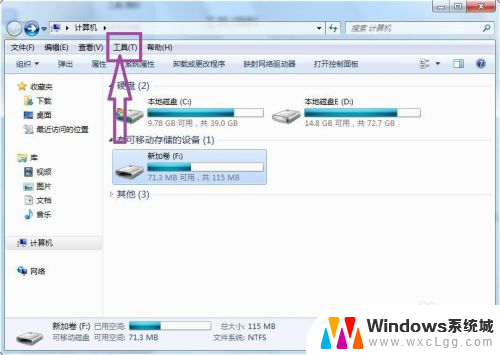
2.点击“工具”,弹出工具的下拉子菜单。在子菜单中可见“文件夹选项”,
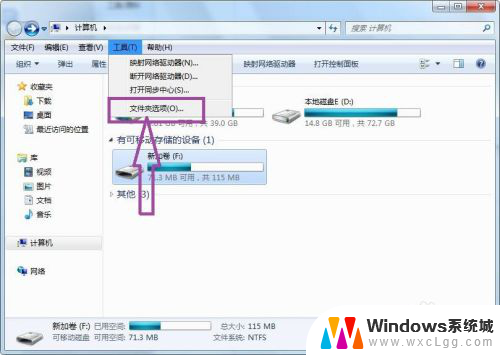
3.点击进入到文件夹选项页面,在页面上方的菜单栏中可见“查看”,
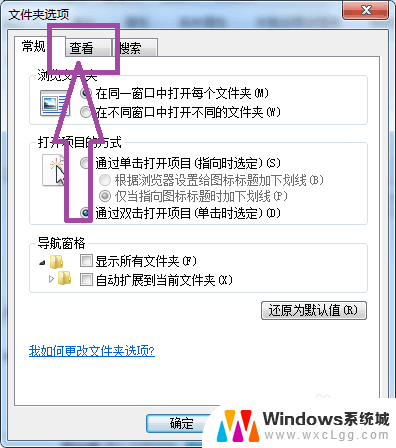
4.点击进入到文件夹选项的查看页面,在页面上勾选“显示隐藏的文件、文件夹和驱动器”。并且去掉“隐藏受保护的操作系统文件”。
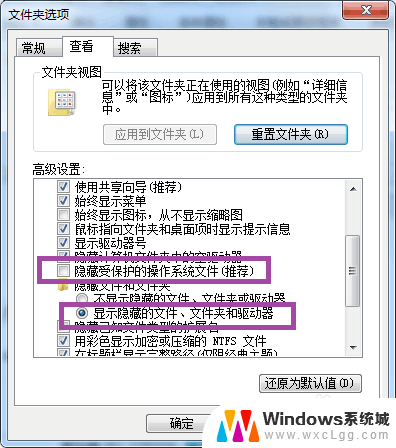
5.然后双击进入到u盘中,然后将U盘中建立一个文本文档,
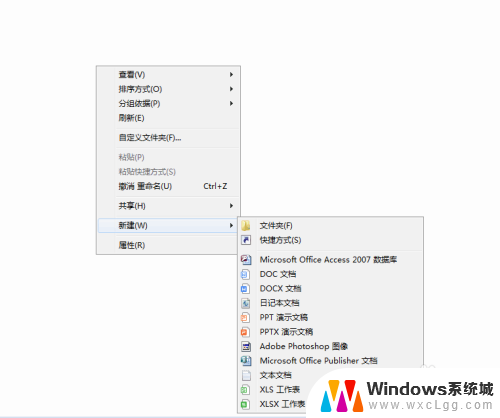
6.在文本文档中输入如下图中的内容,然后点击保存。
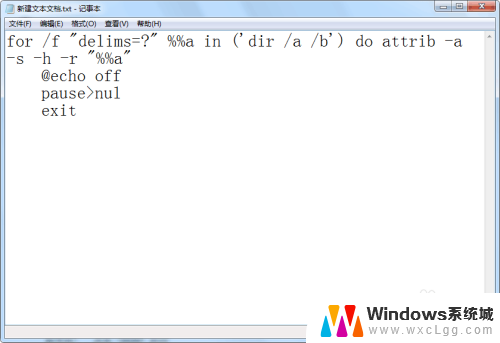
7.然后将保存后的文本文档重命名为1.bat,
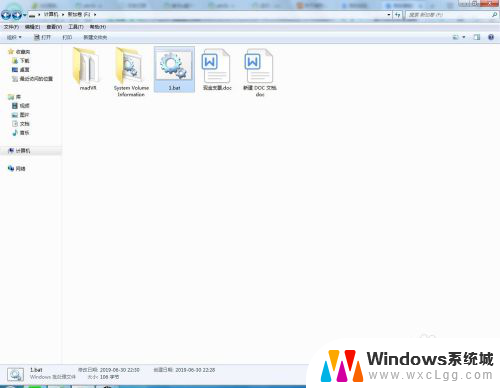
8.再然后双击运行1.bat,即可取消U盘中隐藏文件夹或文件的隐藏属性了。从而找到U盘中的隐藏文件夹或文件。
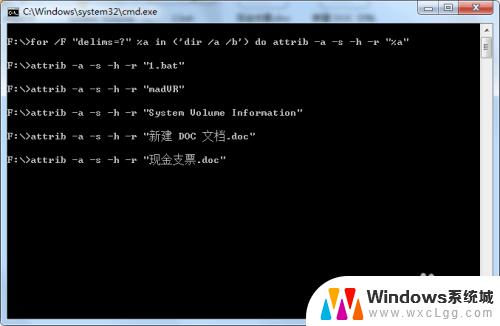
9.如果隐藏的文件夹中文件或文件夹还是隐藏属性的话,可以将1.bat复制到文件夹中,再次运行1.bat,即可解除文件夹中的文件夹或文件的隐藏属性。
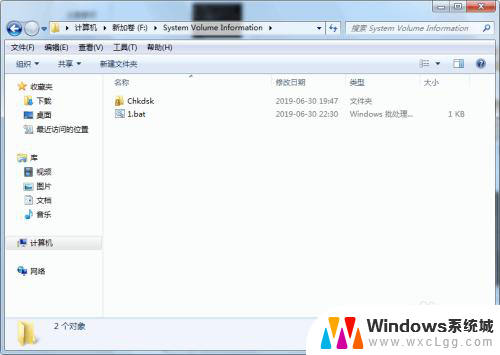
以上就是如何恢复u盘中的隐藏文件的全部内容,如果你遇到这种情况,你可以按照以上步骤解决问题,非常简单快速。
u盘里的隐藏文件如何恢复 U盘隐藏文件误删怎么恢复相关教程
-
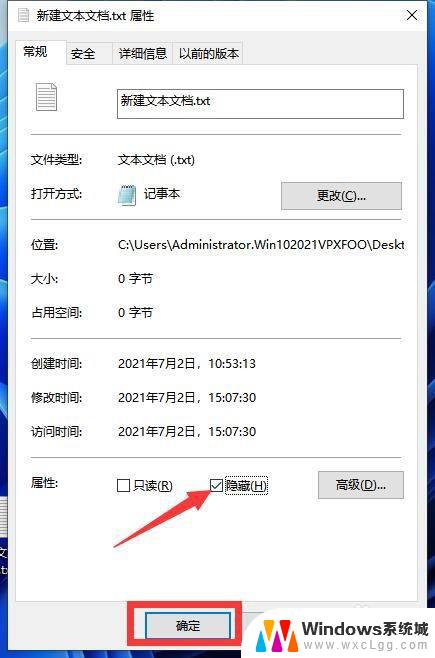 u盘里隐藏的文件怎么显示出来 恢复被隐藏的U盘文件
u盘里隐藏的文件怎么显示出来 恢复被隐藏的U盘文件2024-05-09
-
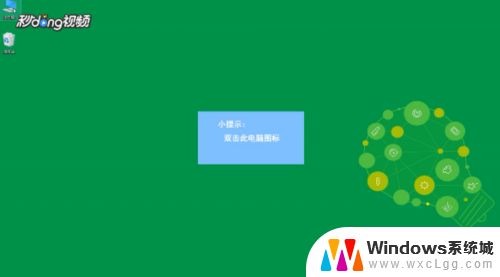 如何恢复隐藏的文件夹为正常文件 文件隐藏恢复方法
如何恢复隐藏的文件夹为正常文件 文件隐藏恢复方法2025-03-29
-
 优盘隐藏文件如何显示 win 10系统如何显示U盘中的隐藏文件
优盘隐藏文件如何显示 win 10系统如何显示U盘中的隐藏文件2023-11-12
-
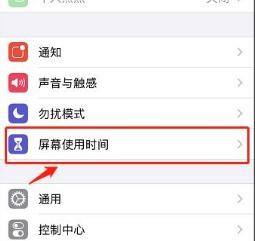 app在桌面隐藏恢复 苹果手机隐藏的app如何恢复到桌面
app在桌面隐藏恢复 苹果手机隐藏的app如何恢复到桌面2023-11-24
-
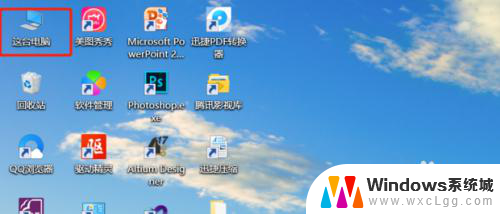 怎样查看c盘隐藏文件 怎么查看C盘中被隐藏的文件
怎样查看c盘隐藏文件 怎么查看C盘中被隐藏的文件2024-03-24
-
 删掉文件怎么恢复 如何恢复误删的文件
删掉文件怎么恢复 如何恢复误删的文件2023-11-10
电脑教程推荐
- 1 固态硬盘装进去电脑没有显示怎么办 电脑新增固态硬盘无法显示怎么办
- 2 switch手柄对应键盘键位 手柄按键对应键盘键位图
- 3 微信图片怎么发原图 微信发图片怎样选择原图
- 4 微信拉黑对方怎么拉回来 怎么解除微信拉黑
- 5 笔记本键盘数字打不出 笔记本电脑数字键无法使用的解决方法
- 6 天正打开时怎么切换cad版本 天正CAD默认运行的CAD版本如何更改
- 7 家庭wifi密码忘记了怎么找回来 家里wifi密码忘了怎么办
- 8 怎么关闭edge浏览器的广告 Edge浏览器拦截弹窗和广告的步骤
- 9 windows未激活怎么弄 windows系统未激活怎么解决
- 10 文件夹顺序如何自己设置 电脑文件夹自定义排序方法